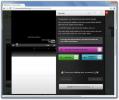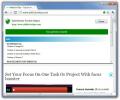Selvitä verkkosivuston tila Chromessa Server Monitor -sovelluksen avulla
Jonkin aikaa sitten olemme tarkistaneet EasyNetMonitor joka on kannettava verkon ja verkkosivustojen tarkkailutyökalu, jonka avulla voit tarkistaa, onko määritetty verkkosivusto tai verkkotietokone alhaalla. Valitettavasti tämän sovelluksen ilmainen versio (jonka tarkistimme) antaa vain kahden verkkosivuston tai verkkojärjestelmän lisäämisen valvoa. Useampien isäntien seuraamiseksi käyttäjien on ostettava täysversio. Palvelinmonitori on Google Chrome -laajennus, jonka avulla voit seurata rajoittamatonta määrää määritettyjä URL-osoitteita tarkistaaksesi, onko verkkosivusto alhaalla. Sitä voidaan käyttää myös henkilökohtaisen blogin tai siihen liittyvän verkkosivuston tilan seuraamiseen.
Kaikki verkko-URL-osoitteet näkyvät vihreänä ja kaikki verkkosivustot, jotka saattavat olla alaspäin, näkyvät punaisina. Keltainen väri tarkoittaa, että sivusto löytyi, mutta sisältö oli odotettua erilainen. klikkaaminen Päivitä nyt osoiterivin vieressä olevasta painikkeesta tarkistaa heti verkkosivustojen tilan.

Lisää seurattavia URL-osoitteita siirtymällä kohtaan Monitor Monitor OVAIHTOEHDOT kohdasta Työkalut -> Laajennukset. Napsauta sitten siellä Lisää uusi palvelin ja määritä verkkosivusto kirjoittamalla nimi ja URL. Voit myös ottaa ponnahdusikkailmoitukset käyttöön virheistä, odottamattomista vastauksista ja palvelimen palauttamisesta (kun se tulee takaisin verkkoon ollessaan alhaalla).

Valitettavasti laajennus ei tarjoa mahdollisuutta tarkkailla lähiverkon (LAN), kuten EasyNetMonitor, IP-osoitteita. Se voi silti olla hyödyllistä verkkosivustojen seurannassa.
Chromen palvelinmonitorin laajennus
Haku
Uusimmat Viestit
Lisää tekstityksiä YouTube-, Vimeo-, Blip.tv-videoihin, joissa on universaali tekstitys
Universal Tekstitykset on verkkopalvelu, jonka avulla käyttäjät voi...
Kontekstivalikkohaku Lisää hakua Chromen hiiren kakkospainikkeella -valikossa
Kontekstivalikkohaku on Google Chrome -laajennus, joka on suunnitel...
Tekee selausistuntojen turvallisuuden Chromessa SaferChomén avulla
SaferChrome on Google Chrome -laajennus, joka turvaa selausistunnot...